Features
目前支持的云存储
功能
-
文件管理
- 上传,下载,复制,移动,重命名,删除
- 拖拽/粘贴上传文件(夹)
- 拖拽复制/移动/挂载
- 支持不经过服务器上传及下载,减少服务器流量消耗(仅部分云存储支持,详见下文)
- 上传文件支持断点续传
按住
Ctrl,Shift可进行多选从系统复制文件(夹)后,按
Ctrl + V直接粘贴上传按住
Alt并点击文件,可直接下载文件拖拽文件(夹)时,按住
Ctrl进行复制,按住Alt创建路径挂载(仅管理员可用) - 文件打包下载
-
基于用户/组的权限控制
支持为某目录或文件分配权限,支持限制到用户或组
- 图片浏览(PhotoSwipe)
- 音乐播放(APlayer)
- 文本编辑(CodeMirror)
- 代码编辑(Monaco Editor)
-
展示缩略图
支持自定义缩略图生成策略,详见缩略图配置
-
路径挂载
允许管理员将某文件/目录挂载到任意位置
- Drive 管理界面
- 文件搜索
- 通过 WebDAV 访问
-
定时任务(gocron)
支持简单的任务类型(复制/移动/删除)和 JavaScript 脚本类型
截图
-
文件管理
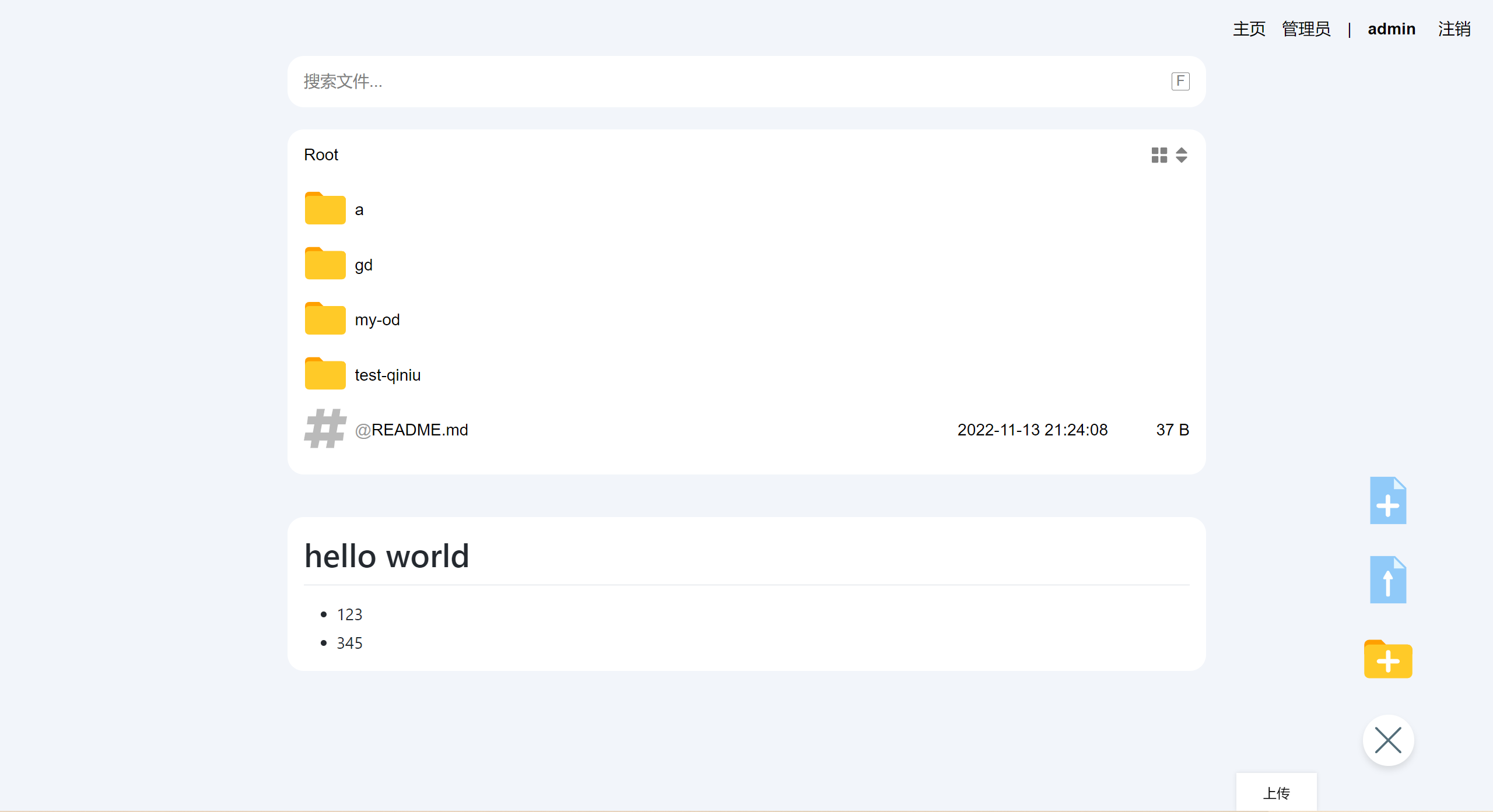
-
缩略图模式
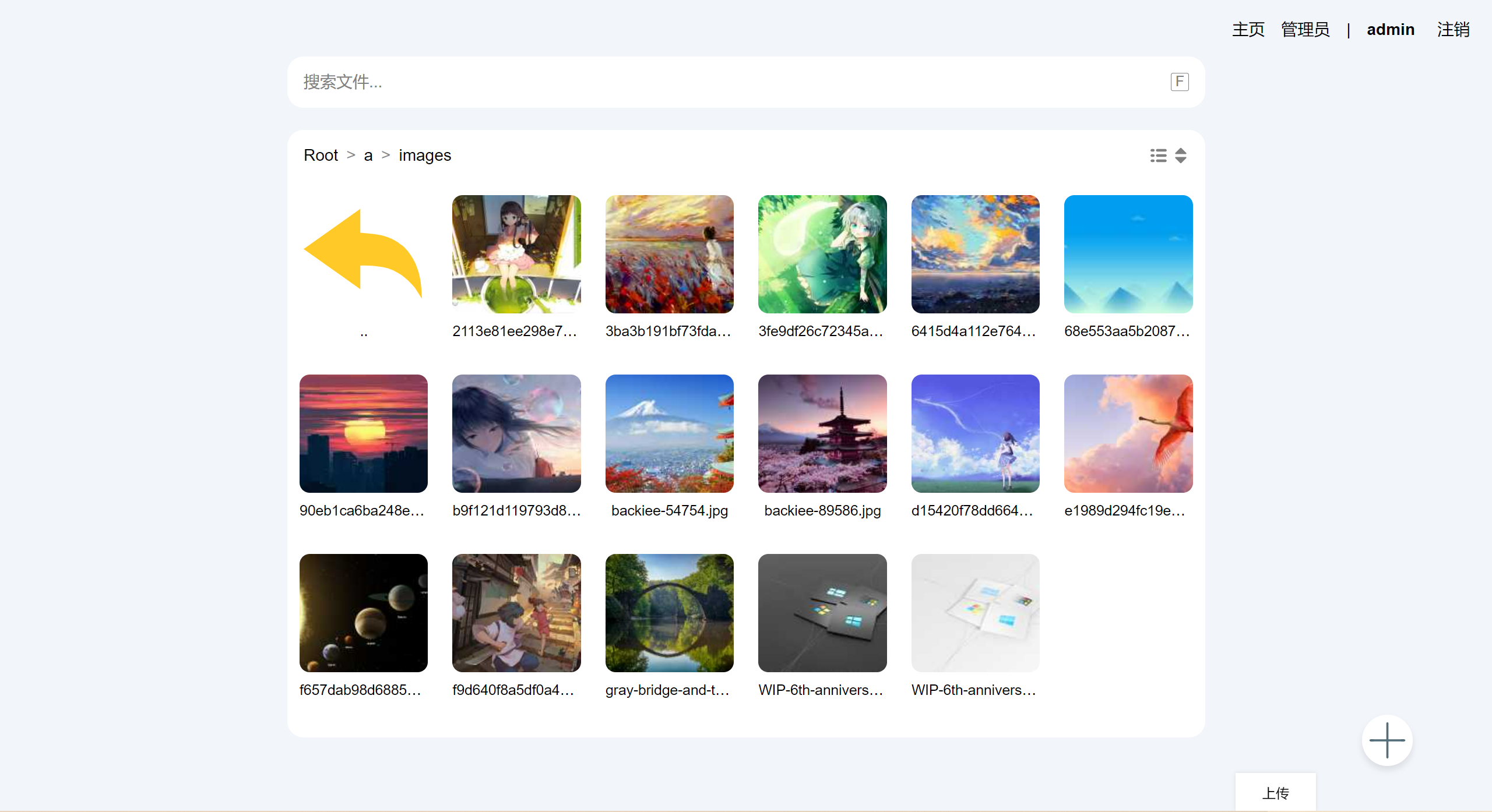
-
Drive 设置
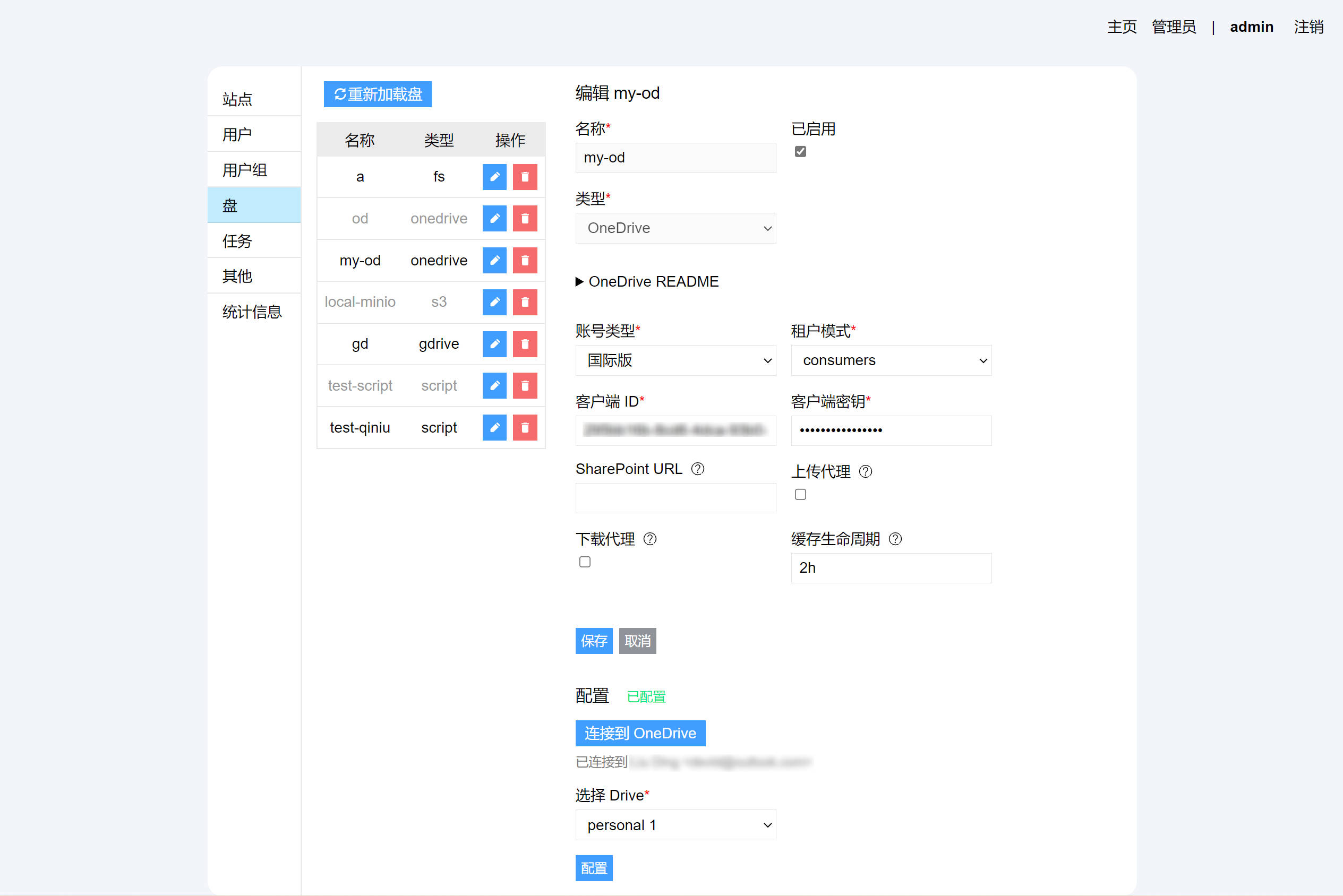
-
定时任务(JavaScript 脚本)
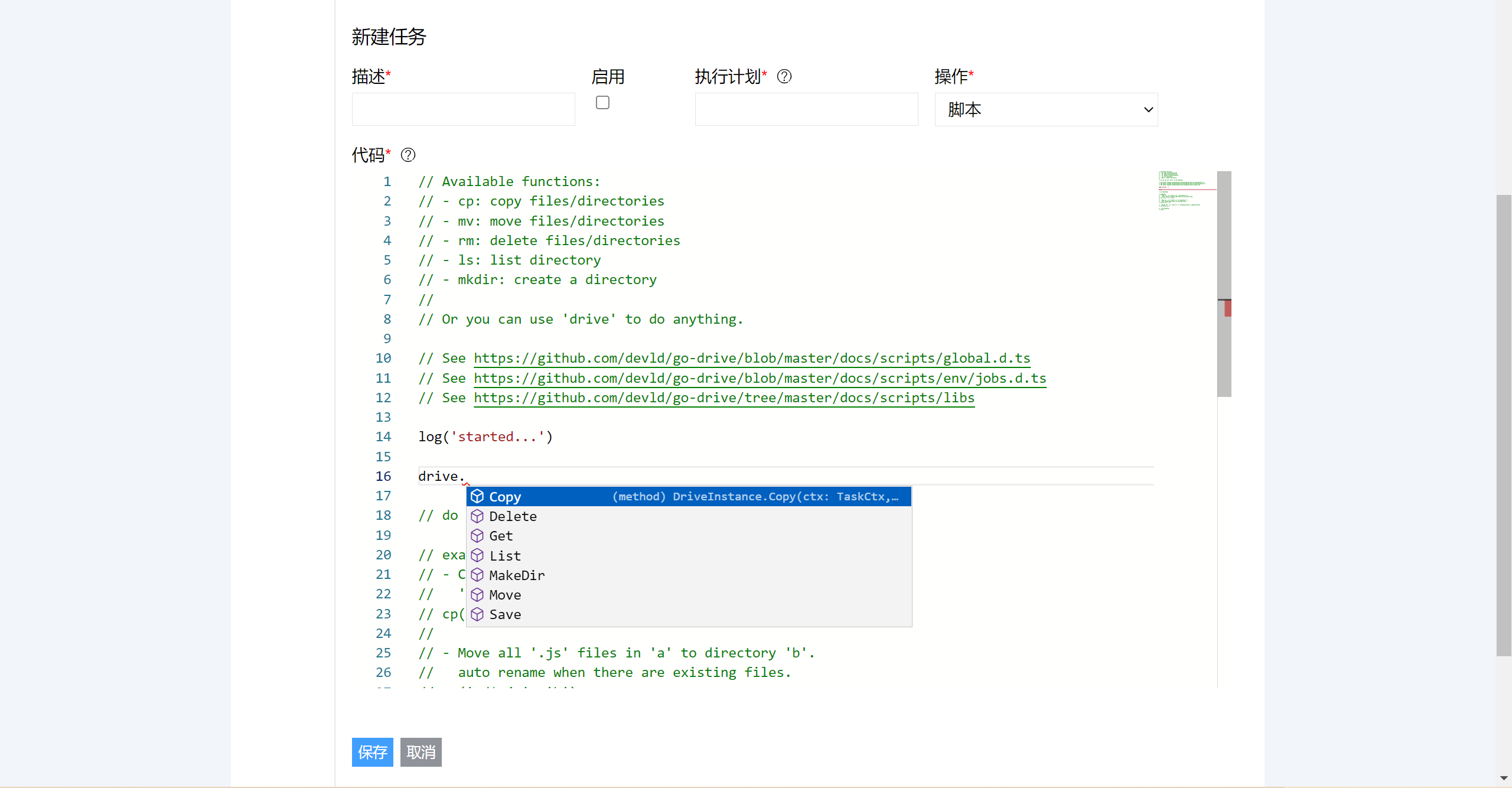
-
站点设置
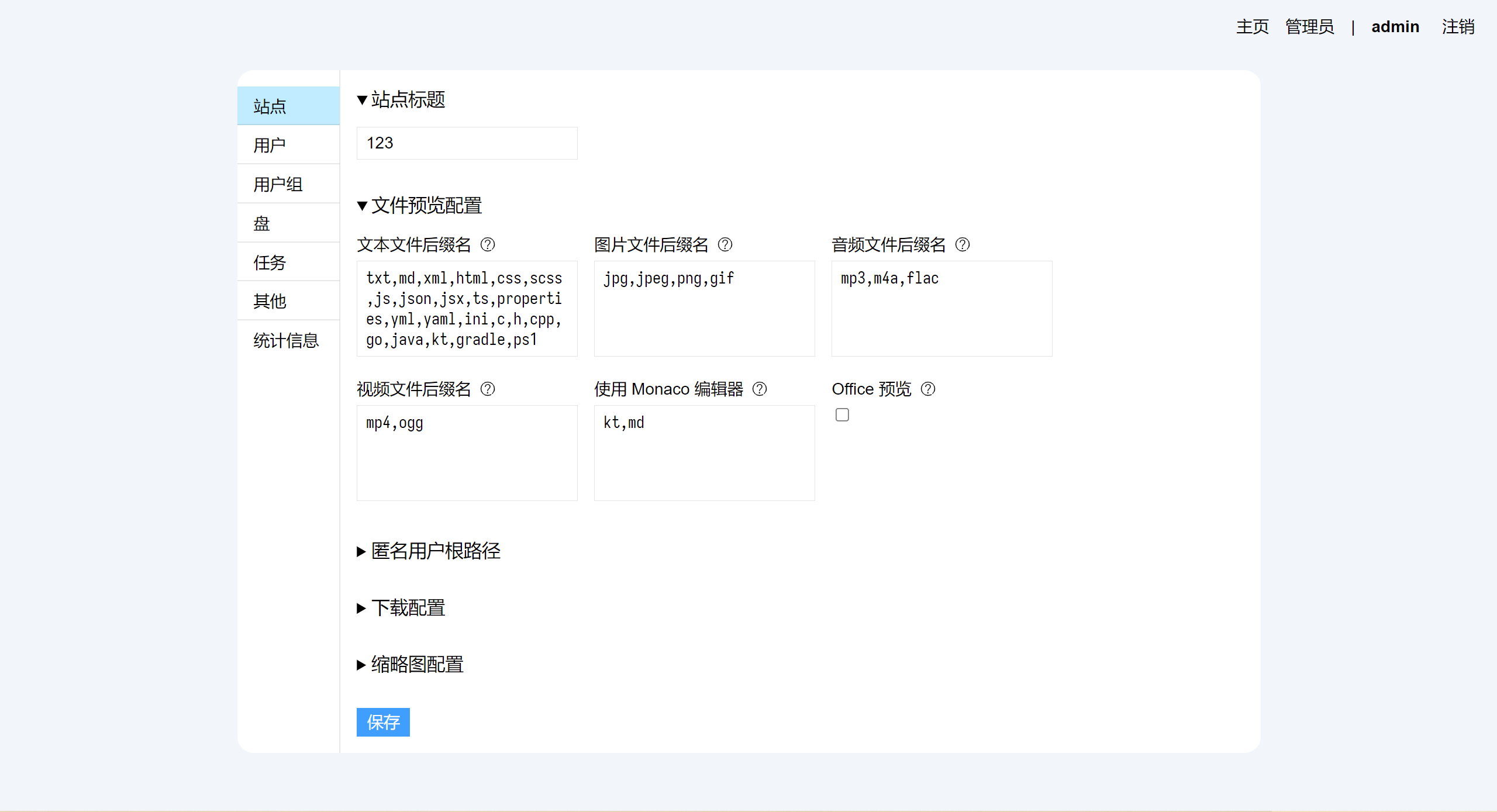
如何使用
使用 Docker 运行(推荐)
为了在升级时保留数据,需要将数据目录映射到容器外。
mkdir go-drive-data
docker run -d --name go-drive -p 8089:8089 -v $(pwd)/go-drive-data:/app/data devld/go-drive
其中:
-d表示在后台运行--name go-drive指定容器名称-p 8089:8089将容器的8089映射到主机的8089端口-v $(pwd)/go-drive-data:/app/data将当前目录下的go-drive-data映射到容器内的/app/data
如需修改配置文件,最好将配置文件也映射至容器外。这种情况下,需要先将配置文件提取出来:
cid=$(docker run -d devld/go-drive) && docker cp $cid:/app/config.yml . && docker stop $cid && docker rm $cid
然后指定 -v 参数映射配置文件到容器内的 /app/config.yml
mkdir go-drive-data
docker run -d --name go-drive -p 8089:8089 -v $(pwd)/go-drive-data:/app/data -v $(pwd)/config.yml:/app/config.yml devld/go-drive
直接运行
从 Releases 页面下载适用于你的平台的包,解压后直接运行即可。
预先编译的平台有:
- Linux
amd64/arm/arm64 - Linux
muslamd64/arm/arm64(适用于使用musl libc的发行版,如 Alpine, 软路由等) - Windows amd64
请注意:go-drive 的数据文件默认存放在
当前运行目录,如需指定为其他目录,请修改config.yml中的data-dir配置项
详细的配置,请参考 配置文件。
手动构建
构建 go-drive 需要以下工具:
- Golang >= 1.19
- Node.js >= 16, npm >= 8
- GNU make
- GCC
指定构建的版本号BUILD_VERSION=vx.y
BUILD_VERSION=version make all
开始使用
通过上述方式运行后,访问 http://localhost:8089,如需在子路径运行,比如 http://example.com/drive,请参考 如何使用 Nginx 反向代理 go-drive?。
首次运行后,默认账号为:admin,密码为 123456,登录后请立即修改密码。
添加 Drive
在管理员 -> 盘 菜单中,添加云存储的映射,目前 go-drive 支持如下几种存储方式:
本地文件
将本机的文件系统映射到某一路径下。
默认情况下,本地文件的根目录为相对路径,并且被限制在 <数据目录>/local 目录中,如果要添加本地文件的映射,则需提前在 <数据目录>/local 下新建名为映射名称的目录。
如:数据目录为 /home/me/go-drive/data,则新建名为 test 的本地文件映射,需要提前新建 /home/me/go-drive/data/local/test 目录。
如需去除该限制,请参考创建“本地文件”类型的映射时,显示“路径不存在”。
FTP
映射 FTP 协议的存储。
SFTP
映射 SFTP 协议的存储。
WebDAV
映射 WebDAV 协议的存储。
S3
映射兼容 S3 协议的云存储,包括但不限于 AWS S3, 腾讯 COS, 阿里云 OSS。
使用 S3 作为存储后端时,需要在对应的云平台中配置跨域策略和防盗链策略,否则将影响文件的上传与下载。
防盗链配置中,需要将你的域名加入到防盗链白名单中。
跨域配置中,需要允许如下的方法和请求头:
| 来源 | 允许的 Methods | 允许的 Headers | 暴露的 Headers |
|---|---|---|---|
| 你的域名 | PUT, POST | content-type, x-amz-content-sha256 |
etag |
| 你的域名 | GET, HEAD |
如果使用 AWS S3,可使用如下的 CORS 配置(将 http://example.com 换成你的域名):
[
{
"AllowedHeaders": ["content-type", "x-amz-content-sha256"],
"AllowedMethods": ["PUT", "POST"],
"AllowedOrigins": ["http://example.com"],
"ExposeHeaders": ["etag"]
},
{
"AllowedHeaders": [],
"AllowedMethods": ["HEAD", "GET"],
"AllowedOrigins": ["http://example.com"],
"ExposeHeaders": []
}
]
OneDrive
映射 OneDrive 存储,目前支持国际版和世纪互联版本,请参考 OneDrive。
租户模式:如果是国际版,请根据你的账号类型进行选择,同时要确保与创建 Azure 应用时一致;如果是世纪互联版,请选择common。
如需映射 SharePoint 站点,请在SharePoint 站点中填写你的站点的 URL,例如 https://xxx.sharepoint.cn/sites/my-site。
Google Drive
映射 Google Drive 存储。由于 Google Drive 没有 API 层面的路径结构,并且可在“目录”中存在同名文件,所以当 Go-drive 遇到同名文件时,会在文件名后面加上 -<文件 id 前 6 位>。
Google Drive 中的某些文件类型在下载时会被导出至对应的文件,下面是对应的关系:
application/vnd.google-apps.document: 文档,转换为docxapplication/vnd.google-apps.spreadsheet:表格,转换为xlsxapplication/vnd.google-apps.presentation:演示,转换为pptxapplication/vnd.google-apps.drawing:Drawing,转换为svgapplication/vnd.google-apps.script:Script,转换为json
Dropbox
Dropbox 使用 JavaScript 实现,请参考安装其他 Drive
七牛云
七牛云使用 JavaScript 实现,请参考安装其他 Drive
权限相关
在 管理员 -> 其他 中,可以配置根目录的权限,当某个路径没有匹配到的权限规则时,将向父目录匹配,直至匹配到根路径。
在文件条目上鼠标右键(移动端长按)可呼出上下文菜单,在 权限 菜单项中可配置针对该条目的权限。
权限的匹配规则为:
- 越具体的路径优先级越高,即针对
a/b/c的权限的优先级高于对于a/b的 拒绝(Rejected)的权限优先级高于接受(Accepted)- 越具体的
主体优先级越高,即针对用户 a的权限配置优先级高于针对组 b的,针对组 b的权限配置优先级高于ANY(针对任意用户,包括未登录的用户)
路径挂载
要挂载某个条目到另一路径下,可在上下文菜单中选择 挂载到,并选择目的地。被挂载的条目的名称前面将会出现 @ 符号(仅管理员可见)。
权限仅针对路径,如果将某个条目挂载到另一位置,则该条目在挂载位置的权限将只会匹配挂载位置的权限。
文件搜索
搜索功能默认未开启,如需启用搜索功能,在配置文件中找到并修改为如下的配置:
search:
enabled: true
type: sqlite
然后重启应用即可。
开启后,需要手动进行一次全盘索引,在 管理员 -> 其他 -> 文件索引,如果没有需要排除索引的文件,直接点击“开始索引”即可。
添加或者删除 Drive 后,也需要手动索引一次。
其余情况,如果没有从外部系统修改过文件,则一般情况下无需再进行手动索引。
通过 WebDAV 访问
WebDAV 功能默认未开启,如需启用 WebDAV 访问功能,在配置文件中找到并修改为如下的配置:
web-dav:
enabled: true
prefix: /dav
allow-anonymous: false
然后重启应用即可。
其中:
prefix为 WebDAV 访问的路径前缀allow-anonymous指是否允许匿名访问(但权限控制仍然生效)
设置相关
站点相关设置
自定义样式
在站点配置中,你可以通过“全局CSS样式”(及“插入脚本”)来向网页中注入自定义的样式代码(及 JavaScript 代码)。
自定义样式示例
/* 覆盖正常(明亮)模式的一些样式 */
@media (prefers-color-scheme: light) {
/* 覆盖一些 CSS 变量 */
:root {
--primary-bg-color: rgba(255, 255, 255, 0.4) !important;
--secondary-bg-color: rgba(255, 255, 255, 0.6) !important;
--hover-bg-color: rgba(255, 255, 255, 0.4) !important;
--secondary-text-color: rgb(61, 61, 61) !important;
--form-value-bg-color: transparent !important;
}
/* Markdown 背景色 */
.markdown-body {
--color-canvas-default: transparent !important;
}
/* 全局背景 */
body {
background-color: rgb(0, 77, 101);
background-image: url('https://go-drive.top/bing-wallpaper');
background-repeat: no-repeat;
background-size: cover;
background-position: center;
background-attachment: fixed;
}
/* 其他样式覆盖 */
.app-header {
color: #fff;
}
.app-header .plain-button {
color: #fff;
}
.search-panel,
.files-list,
.dialog-view__content {
backdrop-filter: blur(4px);
}
.handler-title-bar {
background-color: #fff;
}
.simple-button {
border-radius: 8px;
}
.drives-manager .not-enabled-drive {
color: #666 !important;
}
.admin-page {
background-color: rgba(255, 255, 255, 0.8) !important;
}
}
/* 暗黑模式的样式 */
@media (prefers-color-scheme: dark) {
/* ... */
}
文件预览配置
你可以配置不同后缀名的文件的打开方式。
-
文本文件:这些后缀名文件将使用
CodeMirror打开查看或编辑仅文件大小 < 128KB 的文件支持
- 图片文件:这些后缀名文件将使用
PhotoSwipe打开预览 - 音频文件:这些后缀名文件将使用
APlayer播放 - 视频文件:这些后缀名文件将支持播放预览
- Monaco 编辑器:这些后缀名文件将使用 Monaco 代码编辑器打开查看或编辑
-
Office 预览:启用后 Office 文件可使用 Microsoft 或 Google 提供的服务进行预览
如果你的 go-drive 的访问环境不可访问外网或 go-drive 被部署在内网环境中,那么预览服务将不可用
以上配置的文件类型还需浏览器支持才可正常打开预览
匿名用户根路径
当访问者未登录时,默认展示的根目录,可以用来限制未登录的用户可见范围。
缩略图配置
go-drive 支持多种缩略图生成器,请参考配置文件。
当你修改了配置文件中的缩略图生成器后,你需要重启 go-drive
在缩略图配置中,你可以为不同目录下的文件指定配置文件中不同的缩略图生成器。
在生成缩略图时:
- 首先会使用文件后缀名来寻找合适的生成器,当没有找到合适的生成器时,缩略图生成将失败
- 当找到多个合适的生成器时,会通过路径配置的
tag和 生成器的tag进行匹配 - 如果有匹配到的
tag,那么就使用匹配到的生成器,否则使用第一个根据后缀名匹配到的生成器
缩略图生成映射的格式如下:
<Tag1>,[Tag2...]:<Path Pattern>
多个 tag 使用 , 隔开,: 后面为路径匹配模式。
路径匹配模式支持通配符,请参考文件路径模式。
脚本类型的 Drive
脚本类型的 Drive 可在 Web 管理界面 管理员 -> 其他 -> 安装其他 Drive 安装和删除,请参考安装其他 Drive。
定时任务
定时任务目前支持如下几种任务类型:
- 复制(移动)
- 删除
-
脚本
编写 JavaScript 脚本来灵活地执行一些操作,支持的 API 请参考脚本环境 API
-
组合
组合上面几种操作
定时任务的执行计划目前仅支持 Cron 表达式,例如:
0 2 * * ?
分 时 日 月 周
请参考:https://crontab.cronhub.io/
其他设置
安装其他 Drive
其他的 Drive 使用 JavaScript 实现,可以方便的安装和删除而不用重新编译 go-drive。
目前安装源是 https://api.github.com/repos/devld/go-drive/contents/script-drives
安装源仅仅是一个返回 JSON 数据的链接:
[
{
"name": "xxx.js",
"download_url": "https://example.com/xxx"
},
{
"name": "xxx-uploader.js",
"download_url": "https://example.com/xxxx"
}
]
其中 xxx.js 即 Drive 的实现,同时还有个可选的文件 xxx-uploader.js 为运行在浏览器环境中对应的上传器。
实现更多的 Drive 请参考https://github.com/devld/go-drive/tree/master/docs/scripts 和 https://github.com/devld/go-drive/tree/master/docs/drive-uploaders。
文件索引配置
在创建或者删除 Drive 后,需要在这里重新索引文件。
过滤器可以在索引时排除一些文件,请参考文件路径模式。
FAQ
新建或编辑盘并保存后没生效?
对云存储配置的任何修改和删除,都需要“重新加载盘”,点击 管理员 -> 盘 页面上方的 重新加载盘 按钮即可。
如何使用 Nginx 反向代理 go-drive?
假如你想将应用部署在 /drive/ 路径下,通过 https://example.com/drive/ 这样的路径访问。
那么需要进行如下的配置修改:
config.yml
api-path: "/drive"
# 如果启用了 WebDAV 访问,则还需修改 WebDAV 的 prefix,在前面加上 /drive 这个前缀,比如:
web-dav:
enabled: true
prefix: /drive/dav
allow-anonymous: false
Nginx 配置文件
location /drive/ {
proxy_set_header Host $http_host;
proxy_set_header X-Real-IP $remote_addr;
proxy_set_header X-Forwarded-For $proxy_add_x_forwarded_for;
proxy_pass http://127.0.0.1:8089;
client_max_body_size 10m;
}
重启应用和 Nginx 即可。
创建“本地文件”类型的映射时,显示“路径不存在”
为了安全考虑,默认情况下,本地文件访问被限制在 <数据目录>/local 目录中,如需添加本地文件映射,需要手动在该目录中创建对应的目录。
如需去除该限制,在配置文件中找到并修改为如下的配置:
free-fs: true
注意:如果取消这个限制,那么任何拥有
admin权限的用户,可以任意操作服务器中的文件
参考
脚本环境 API
通用 API
注意:这里仅列出一些常用的 API,其余 API 请参考 https://github.com/devld/go-drive/blob/master/docs/scripts/global.d.ts
// 将毫秒值转换为 Golang 中的 Duration
declare function ms(ms: number): Duration;
// 暂停执行一段时间
declare function sleep(t: Duration): void;
// 创建一个 Golang 中的 Context,许多 API 都需要 Context 作为参数
declare function newContext(): Context;
// 创建一个 Golang 中的 Context,这个 Context 带有超时限制
declare function newContextWithTimeout(
parent: Context,
timeout: Duration
): ContextWithTimeout;
// 发送 HTTP 请求
declare function http(
ctx: Context,
method: HttpMethod,
url: string,
headers?: SM,
body?: HttpBody
): HttpResponse;
// 将 Golang 中的 Time 转换为 Date
declare function toDate(goTime: GoTime): Date;
// 一些路径工具
declare const pathUtils: {
// 清理路径,转换为合法的路径
clean: (path: string) => string;
// 拼接路径
join: (...segments: string[]) => string;
// 获取路径的父路径
parent: (path: string) => string;
// 获取路径的 basename
base: (path: string) => string;
// 获取小写的文件后缀名,如 jpg
ext: (path: string) => string;
// 是否是根目录,path === ''
isRoot: (path: string) => boolean;
};
declare enum HASH {
MD5 = 1,
SHA1 = 2,
SHA256 = 3,
SHA512 = 4,
}
// 一些编码/Hash 工具
declare const encUtils: {
toHex: (b: Bytes) => string;
fromHex: (s: string) => Bytes;
base64Encode: (b: Bytes) => string;
base64Decode: (s: string) => Bytes;
urlBase64Encode: (b: Bytes) => string;
urlBase64Decode: (s: string) => Bytes;
newHash: (h: HASH) => Hasher;
hmac: (h: HASH, payload: Bytes, key: Bytes) => Bytes;
};
定时任务环境
// 根 Drive,可以通过它执行任意操作
declare const drive: DriveInstance;
// 记录日志,将会展示在定时任务的执行记录中
declare function log(s: string): void;
// 复制文件,from 支持通配符,to 必须是一个存在的目录
declare function cp(from: string, to: string, override: boolean): DriveEntry;
// 移动文件,from 支持通配符,to 必须是一个存在的目录
declare function mv(from: string, to: string, override: boolean): DriveEntry;
// 删除文件,path 支持通配符
declare function rm(path: string): void;
// 获取目录中的文件
declare function ls(path: string): DriveEntry[];
// 创建目录
declare function mkdir(path: string): DriveEntry;
配置文件
# 应用监听的地址,如 0.0.0.0:8089,或 :8089
listen: :8089
db:
# 数据库类型,目前支持: sqlite, mysql
type: sqlite
# 数据库名称
# sqlite: 文件名
# mysql: 数据库名称
name: data.db
# 数据库主机, 仅 mysql
#host: 127.0.0.1
# 数据库端口号, 仅 mysql
#port: 3306
# 数据库用户名, 仅 mysql
#user: user
# 数据库密码,仅 mysql
#password: password
# 一些特殊的参数, 参考 https://gorm.io/docs/connecting_to_the_database.html
#config:
# loc: UTC
# 数据目录, 所有的应用数据都会存储在这里。
# 这个目录下可能有这些文件:
# - lang: 语言文件
# - local: 本地文件类型的 Drive 的文件将存储在这里
# - script-drives: JavaScript 实现的 Drives 将存放在这里
# - drive-uploaders: 一些自定义的上传器
# - sessions: 用户会话保存目录
# - temp: 临时目录
# - thumbnails: 生成的缩略图缓存存放在这里
# - data.db: SQLite 数据库文件
data-dir: ./
# 临时目录. 默认是 <数据目录>/temp
temp-dir: ""
# 前端的资源文件将存放在这里
web-dir: ./web
# 语言文件
lang-dir: ./lang
# 如果客户端指定的语言不支持的话,将回退到这个语言
default-lang: en-US
# 最大同时执行的任务数,任务包括:复制、移动、删除等。
max-concurrent-task: 100
# 禁用本地文件类型的 Drive 的路径限制
# 设置为 false:本地文件类型的 Drive 的路径将相对于 <数据目录>/local
# 设置为 true:本地文件类型的 Drive 的路径将是绝对路径
# 警告:如果你将该选项设置为 true,那么拥有管理员权限的用户将可以访问服务器中的任何文件
free-fs: false
thumbnail:
# 缩略图缓存的有效期
ttl: 720h
# 同时生成缩略图的最大任务数,默认是 CPU数量/2
#concurrent: 4
# 缩略图生成器,目前支持 image, text, shell
# file-types 为该生成器支持的文件后缀名
# tags 为英文逗号隔开的 tag,用来为特定文件/路径匹配生成器
handlers:
# image: 内置的图片缩略图生成器(仅支持 jpg, png, gif)
# 注意:这个生成器性能可能不太好
- type: image
tags:
file-types: jpg,jpeg,png,gif
#config:
# # 最大支持的文件大小
# max-size: 33554432 # 32MB
# # 最大支持的像素大小 (width * height)
# max-pixels: 36000000 # 6000*6000
# # 生成的缩略图宽度
# size: 220
# # 缩略图质量(1-100)
# quality: 50
# text: 内嵌的文本文件缩略图生成器
# 它将读取文件的一部分内容,生成一个 SVG 文件
- type: text
tags:
file-types: txt,md,xml,html,css,scss,js,json,jsx,properties,yml,yaml,ini,c,h,cpp,go,java,kt,gradle,ps1
#config:
# font-size: 12
# # 生成的缩略图宽度
# size: 220
# # 最多读取多少字节
# max-read: 8192
# # 图片 padding
# padding: 10
# shell: 执行一些外部命令来生成缩略图,请查看示例 docs/thumbnail-shell-example.sh
# 如果文件可读并且 write-content 是 true,那么文件内容将被写入标准输入
# 然后,生成的缩略图需要被写出到标准输出
# 如果进程返回 非0,则生成失败
# 以下环境变量将被设置:
#
# GO_DRIVE_ENTRY_TYPE: file|dir
# GO_DRIVE_ENTRY_REAL_PATH: 真实的文件路径(无 chroot 和 挂载)
# GO_DRIVE_ENTRY_PATH: 文件路径
# GO_DRIVE_ENTRY_NAME: 文件名
# GO_DRIVE_ENTRY_SIZE: 文件大小,目录为 -1
# GO_DRIVE_ENTRY_MOD_TIME: 修改时间(毫秒时间戳)
# GO_DRIVE_ENTRY_URL: 文件内容或目录内容的 URL (例如 /content/a/a.txt or /entries/a)
#- type: shell
# tag:
# file-types: mp4,avi
# config:
# # 命令行
# shell: ffmpeg -hide_banner -loglevel error -i - -frames:v 1 -vf scale=220:-1 -f mjpeg -
# # 输出的文件 mime-type
# mime-type: image/jpeg
# # 是否将文件内容写入标准输入
# write-content: true
# # 最大支持的文件大小,如果 <= 0,则没有限制
# max-size: -1
# # 生成的超时时间,如果 <= 0,则没有限制
# timeout: 10m
auth:
# 用户的会话有效时间
validity: 2h
# 如果为 true,那么当用户访问系统时,将会自动刷新会话有效时间
auto-refresh: true
# WebDAV 访问配置
#web-dav:
# enabled: true
# prefix: /dav
# 是否允许匿名访问(权限管理依然有效)
# allow-anonymous: false
# 搜索配置
search:
enabled: false
# 搜索器: 目前仅支持 bleve
type: bleve
# API 路径. 如果 go-drive 允许在一个反向代理(如 nginx)后面,并且在子路径下
# 那么就需要指定 API 路径
api-path: ""
# 前端的资源文件将通过该路径访问
web-path: ""
文件路径模式
**匹配零个或多个目录*匹配任意个数的非目录分隔符字符?匹配单个非目录分隔符字符
例如:
a/*.js将匹配a目录中所有.js文件,但不包括a中的子目录中的文件a/**/*.js将匹配a目录中所有.js文件,并且包括a中的子目录中的文件
命令行参数
-c string
指定配置文件路径
-show-config
展示当前的配置文件信息
-v 显示版本信息